Kopírovanie snímok z jednej pamäťovej karty na druhú. Táto možnosť je dostupná, keď sú vo fotoaparáte vložené dve pamäťové karty.
-
Vyberte Select source (Vybrať zdroj).
Zvýraznite možnosť Select source (Vybrať zdroj) a stlačte tlačidlo 2.
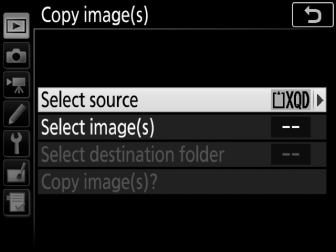
-
Zvoľte zdrojovú kartu.
Zvýraznite slot s pamäťovou kartou obsahujúcou snímky, ktoré sa budú kopírovať, a stlačte J.
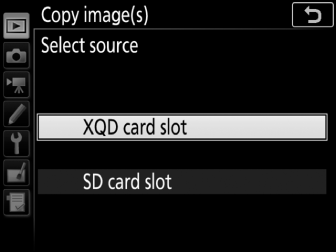
-
Vyberte možnosť Select image(s) (Vybrať snímku(y)).
Zvýraznite možnosť Select image(s) (Vybrať snímku(y)) a stlačte tlačidlo 2.
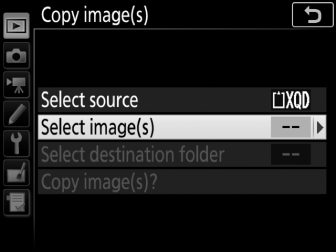
-
Vyberte zdrojový priečinok.
Zvýraznite priečinok obsahujúci snímky, ktoré sa majú kopírovať, a stlačte 2.
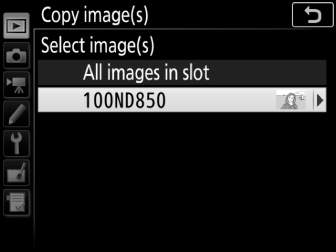
-
Vytvorte počiatočný výber.
Skôr než budete pokračovať výberom alebo zrušením výberu jednotlivých snímok, môžete označiť na kopírovanie všetky snímky alebo všetky chránené snímky v priečinku voľbou Select all images (Vybrať všetky snímky) alebo Select protected images (Vybrať chránené snímky). Ak chcete označiť len jednotlivo zvolené snímky na kopírovanie, pred pokračovaním zvoľte Deselect all (Zrušiť výber všetkých).
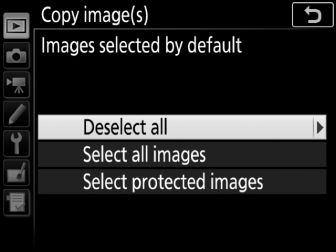
-
Vyberte ďalšie snímky.
Zvýraznite snímky a stlačením stredu multifunkčného voliča zvoľte alebo zrušte voľbu (ak chcete zobraziť zvýraznenú snímku na celej obrazovke, stlačte a podržte tlačidlo X). Zvolené snímky budú označené s L. Stlačením J prejdite na krok 7 po dokončení výberu.
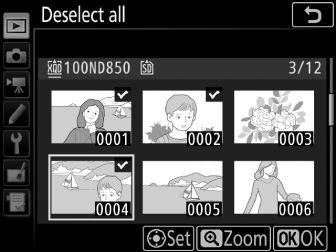
-
Vyberte možnosť Select destination folder (Vybrať cieľový priečinok).
Zvýraznite možnosť Select destination folder (Vybrať cieľový priečinok) a stlačte tlačidlo 2.
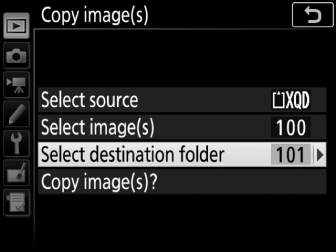
-
Vyberte cieľový priečinok.
Na zadanie čísla priečinka vyberte Select folder by number (Vybrať priečinok podľa čísla), zadajte číslo (0 Select Folder by Number (Vybrať priečinok podľa čísla)) a stlačte J. Ak ešte priečinok so zadaným číslom neexistuje, vytvorí sa nový priečinok.
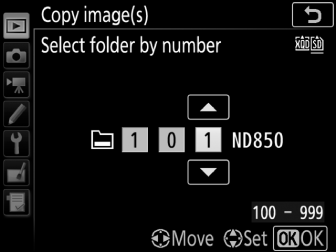
Na výber zo zoznamu existujúcich priečinkov vyberte Select folder from list (Vybrať priečinok zo zoznamu), zvýraznite priečinok a stlačte J.
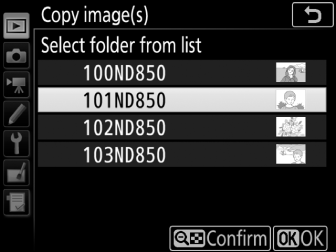
-
Skopírujte snímky.
Zvýraznite Copy image(s)? (Kopírovať snímku(y)?) a stlačte J.
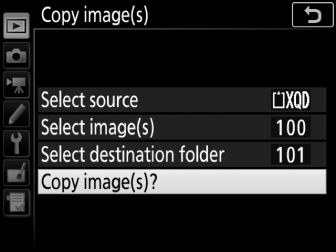
Zobrazí sa dialógové okno s potvrdením; zvýraznite možnosť Yes (Áno) a stlačte J. Opätovným stlačením J postup ukončite po dokončení kopírovania.
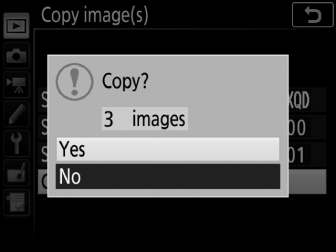
Kopírovanie snímok
Snímky sa neskopírujú, ak nie je dostatok miesta na cieľovej karte. Pred kopírovaním videosekvencií sa uistite, že je batéria úplne nabitá.
Ak cieľový priečinok obsahuje nejakú snímku s rovnakým názvom ako kopírovaná snímka, zobrazí sa dialógové okno s potvrdením. Ak chcete nahradiť snímku kopírovanou snímkou, zvoľte Replace existing image (Nahradiť existujúcu snímku), alebo ak chcete nahradiť všetky existujúce snímky s rovnakými názvami bez ďalšieho potvrdenia, zvoľte Replace all (Nahradiť všetky). Ak chcete pokračovať bez nahradenia snímky, zvoľte Skip (Preskočiť), alebo zvoľte Cancel (Zrušiť), ak chcete postup ukončiť bez kopírovania ďalších snímok. Skryté alebo chránené súbory v cieľovom priečinku sa nenahradia.
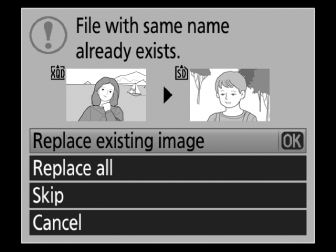
Stav ochrany a hodnotenia sa skopírujú so snímkami. Skryté snímky nie je možné kopírovať.
